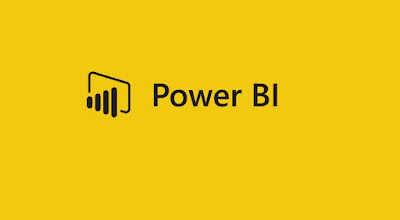sábado, 9 de abril de 2016
Informes con Power BI
sábado, 2 de abril de 2016
Procedimientos almacenados y triggers. (Introducción)
sábado, 26 de marzo de 2016
Microsoft® Power BI
¿Qué es Power BI?
sábado, 19 de marzo de 2016
Configurar un servicio Web compilado con un framework de versión anterior al del servidor en el que se instala
Instalar el framework 1.1 de Microsoft en el idioma del servidor, para ello entramos en la página de instalación de Microsoft.
Activar la compatibilidad con IIS6.
sábado, 12 de marzo de 2016
Leer una hoja de Excel desde Visual Basic y VB.Net
Desde vb.net
Una vez tenemos agregada esta referencia a nuestro programa podemos leer una hoja de Excel desde nuestro código de Visual Basic .Net del siguiente modo:
Dim ExcelApp As New Excel.Application
Dim worksheet As
Excel.Worksheet
Dim workbook As Excel.Workbook
Dim oRange As Excel.Range
Dim oRange_Leer As Excel.Range
Private Sub Lee_Excel()
workbook = ExcelApp.Workbooks.Open("C:\Ruta\Archivo_Excel.xlsx") worksheet = workbook.Worksheets("Hoja1
oRange = worksheet.Range("A1")
Dim str1 As String
str1 = oRange.Value
Text1.Text = str1
ExcelApp.DisplayAlerts = False
ExcelApp.Quit()
End Sub
Para leer un rango de la Hoja de Excel
Private Sub Lee_Excel()
Dim i As Integer
workbook = ExcelApp.Workbooks.Open(strOrigenOriginator) ' Abre el archivo de Excel
worksheet = workbook.Worksheets("Hoja1")
oRange =
worksheet.Range(strRangoOriginator)
Dim str1 As String
For i = 1 To Maximo_Valor_Rango
str1 = DirectCast(oRange.Value, Object(,))(i, 1)
If (str1) = cboComboBox.Text Then
oRange_Leer = worksheet.Range(strRangoLeido & i) ' Lee el rango de celdas y lo almacena en un Combo cbo_ComboBox.Items.Add(oRange_Leer.Value)
End If
Next i
ExcelApp.DisplayAlerts = False ' Deshabilita las Notificaciones del tipo ¿Desea Guardar el archivo?”
ExcelApp.Quit()
End Sub